Пример настройки и использования шаблона экспорта авансового отчёта
Порядок настройки
-
Создайте три шаблона записи:
- Заявки
- Затраты
- Тип затрат
-
В шаблоне «Заявки» создайте атрибуты:
- Номер заявки
- Системное имя:
Nomerzayavki - Тип данных: текст
- Системное имя:
- Время подачи
- Системное имя:
Datapodachi - Тип данных: дата и время
- Системное имя:
- Затраты
- Системное имя:
Zatraty - Тип данных: запись
- Связанный шаблон: Затраты
- Хранить несколько значений: флажок установлен
- Системное имя:
- Итоговая сумма затрат
- Системное имя:
Itogovayasummazatrat - Тип данных: число
- Системное имя:
- Номер заявки
-
В шаблоне «Затраты» создайте атрибуты:
- Тип затрат
- Системное имя:
Tipzatrat - Тип данных: запись
- Связанный шаблон: Тип затрат
- Системное имя:
- Сумма
- Системное имя:
Summa - Тип данных: число
- Системное имя:
- Тип затрат
-
В шаблоне «Тип затрат» создайте атрибуты:
- Название
- Системное имя:
Nazvanie - Тип данных: текст
- Системное имя:
- Название
-
Вынесите созданные атрибуты на формы в шаблонах.
-
Создайте несколько наглядных записей:
- справочник типов затрат;
- затраты с указанием их типа;
- заявки с указанием затрат.
-
Создайте файл шаблона экспорта
advance_report.xlsx, показанный на иллюстрации: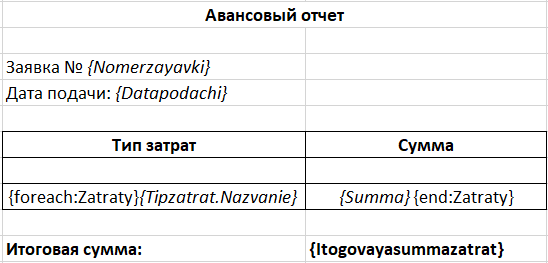
Файл шаблона экспорта «Авансовый отчёт» -
Создайте в шаблоне записи «Заявки» шаблон экспорта «Авансовый отчёт» с файлом
advance_report.xslx. - Вместе с шаблоном экспорта будет автоматически создана кнопка экспорта записи «Авансовый отчёт».
- Вынесите кнопку «Авансовый отчёт» на форму шаблона записи «Заявки».
- Откройте любую запись шаблона «Заявки».
- Нажмите кнопку «Авансовый отчёт».
-
Браузер скачает файл следующего вида (с именем, заданным в свойствах шаблона экспорта):
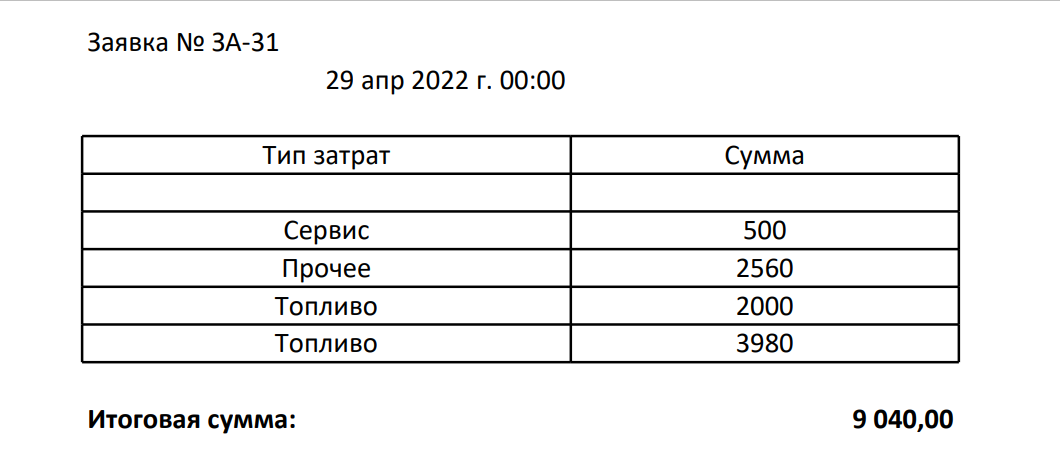
Файл, сформированный по шаблону экспорта
Связанные статьи
Настройка шаблона экспорта с использованием C#
Настройка выгрузки нескольких коллекций и изображений
Эта статья была полезна 1 чел.